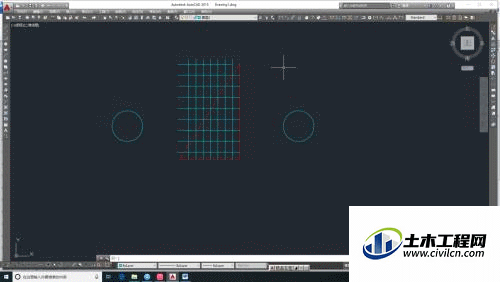CAD中,空格键最重要的作用是“确定”,其次是“重复”;用对了空格键,会起到事半功倍的效果。但是很多小伙伴不知道CAD中空格键如何使用,那么来总结一下自己的经验给大家。
方法/步骤
第1步
我们先打开CAD,这里我使用的是2015版,其他的版本也大同小异,先绘制一个任意的直角三角形,然后选中三角形,选择任意一夹点进入夹点状态后;
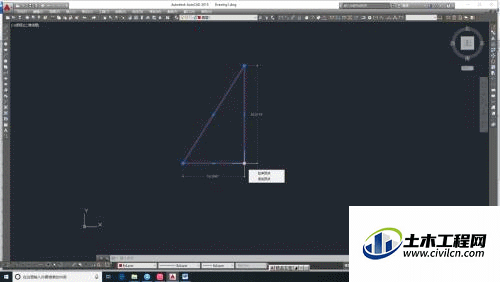
第2步
敲击一下空格键,便可如下图进行移动三角形;
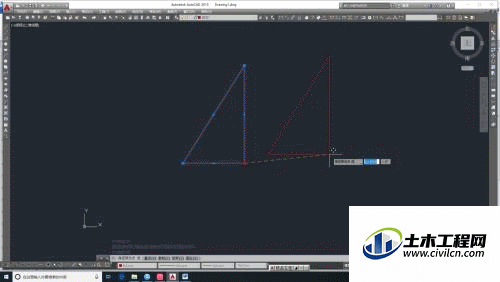
第3步
选中三角形进入夹点编辑状态下,敲击二下空格键,便可如下图进行旋转三角形;
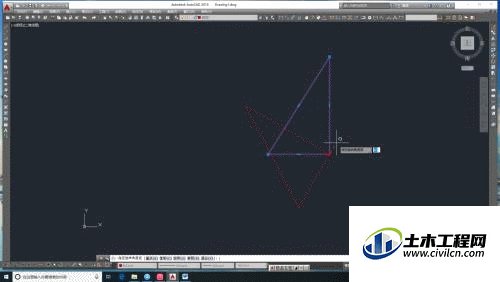
第4步
选中三角形进入夹点编辑状态下,敲击三下空格键,便可如下图输入比例因子后进行缩放三角形;
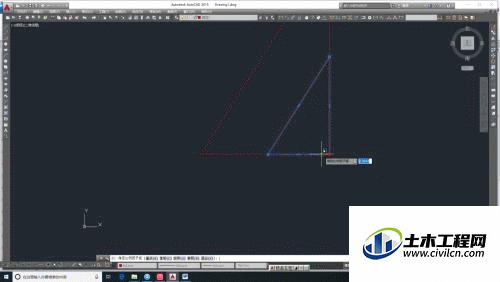
第5步
选中三角形进入夹点编辑状态下,敲击四下空格键,便可如下图选中第二点后镜像三角形;
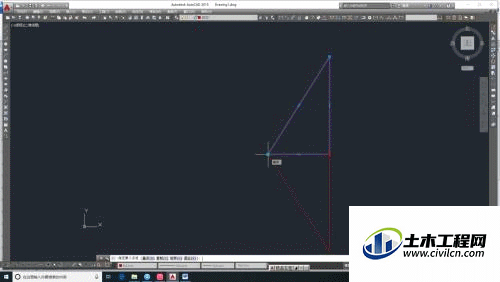
第6步
我们可以绘制一个下方的图形,让三角形与多条直线相交;
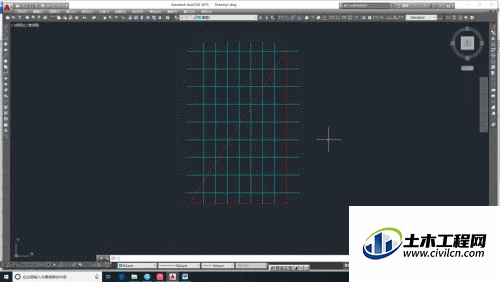
第7步
然后输入TR命令后敲击两下空格键;这样就可对图形中的任意需要修剪的部分进行连续的修剪;
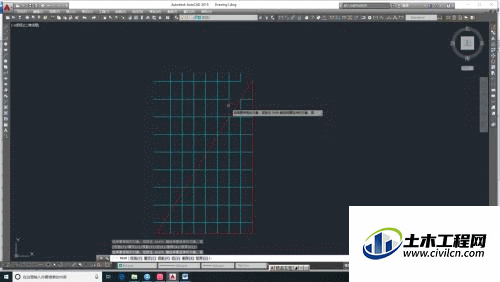
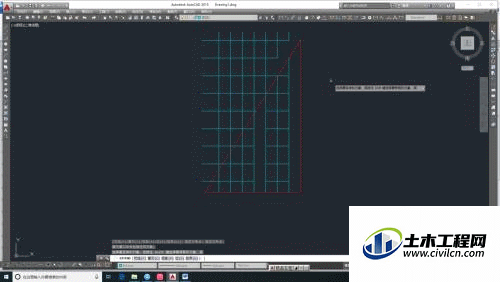
第8步
然后输入EX命令后敲击两下空格键;这样就可对图形中的任意需要延伸的部分进行连续的延伸;
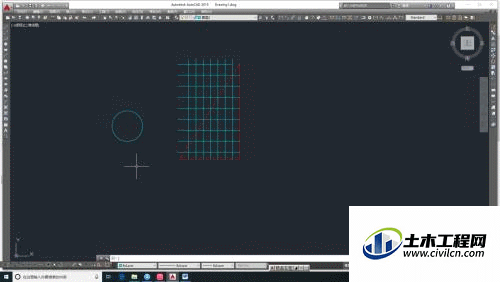
第9步
我们还可以输入C命令,绘制一个圆,敲击一下空格键,不需要输入命令C就可以接着绘制圆的操作,进行其他的命令操作时同样敲击一下空格键,便可执行上一个操作;